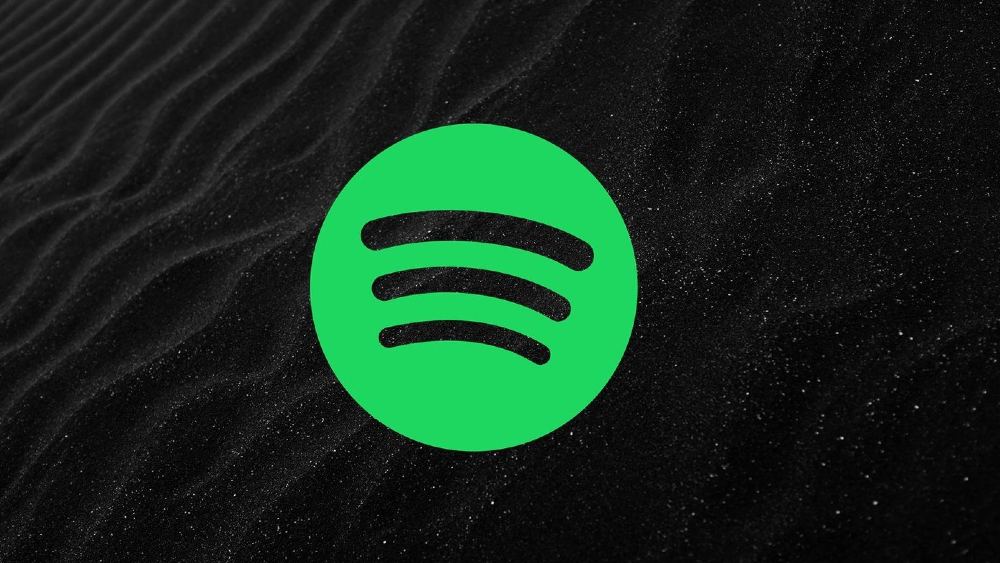"Dëst ass ganz lästeg an huet ugefaang mat mir e puer Deeg nom leschten Update ze geschéien. Wann Dir d'Desktop App ufänkt, bleift se dacks op engem schwaarzen Ecran fir eng laang Zäit (méi laang wéi soss) a lued näischt fir Minutten. Ech muss dacks d'App mam Task Manager zoumaachen. Wärend et op engem schwaarzen Ecran ass, weist et dacks 0% Prozessorverbrauch an e gerénge Betrag vu MB. Gëtt et eng Fix fir dëst?" - vun der Spotify Gemeinschaft
Gëtt et eppes méi lästeg wéi Äre Spotify op engem schwaarzen Ecran bleift wann Dir probéiert Musek vu Spotify ze spillen? Wann Dir keen Hiweis hutt wat de Problem verursaacht, ass d'Resultat duebel Frustratioun. Et ass e gemeinsame Problem deen déi meescht Benotzer am Prozess vu Spotify benotze fir Musek ze spillen.
Also, wéi fixe mir Spotify's Black Screen Problem? Tatsächlech gëtt Spotify keng offiziell Method fir seng Benotzer ze hëllefen dëst Thema ze léisen. Wann Dir nach ëmmer keng Léisung fir Spotify App schwaarzen Ecran fannt, befollegt just dës einfach Schrëtt an dësem Post. Hei fanne mir verschidde Methoden fir Iech ze hëllefen d'Thema vum Spotify's schwaarzen Ecran ze fixéieren.
Deel 1. Methoden fir eng léisen Spotify Black Screen Issue
Egal ob Dir Spotify Black Screen begéint Windows 10 oder Spotify Black Screen Mac, dann ass de Prozess fir Ären Spotify op déi normal mat de Methoden z'aktivéieren ass wéi follegt:
Léisung 1: Kontrolléiert d'Netzverbindung a Restart Spotify
Déi direktst Léisung fir de schwaarzen Écran vu Spotify ass Är Netzwierkverbindung ze kontrolléieren an dann Spotify op Ärem Computer erëm auszeféieren. Also, probéiert just d'Netzverbindung op Ärem Computer ze kontrolléieren andeems Dir déi folgend Schrëtt verfollegt.
Fir Windows:
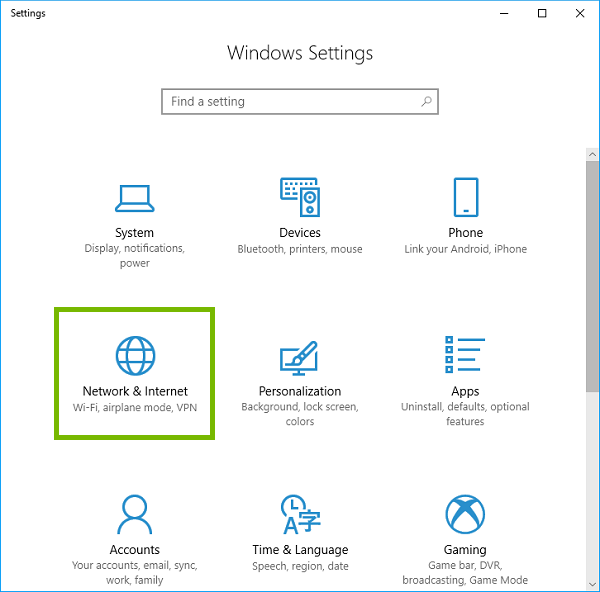
Schrëtt 1. Wielt d' Start Knäppchen dann fannen Astellungen a klickt et.
Schrëtt 2. An der Pop-up Fënster, wielt Reseau & amp; Internet .
Schrëtt 3. Wielt Status a kontrolléiert den aktuellen Verbindungsstatus.
Fir Mac:
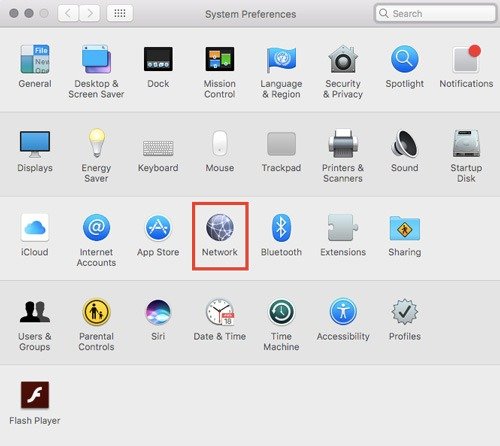
Schrëtt 1. Op Ärem Mac, wielt Apple Menü & GT; System Virléiften , dann klickt Reseau .
Schrëtt 2. Wielt d'Netzverbindung déi Dir wëllt kontrolléieren an der Lëscht op der lénker Säit.
Schrëtt 3. Kuckt de Statusindikator nieft der Verbindung a gitt sécher datt et gréng ass.
Léisung 2: Deinstalléieren an nei installéieren Spotify um Computer
Wann Äre Spotify nach ëmmer op engem schwaarzen Ecran bleift, ass de Problem net eng Internetverbindung um Computer a kéint mat der Neiinstallatioun fixéiert ginn. Dir kënnt probéieren d'Spotify App op Ärem Computer z'installéieren an se dann erëm z'installéieren. Hei ass den Tutorial:
Fir Windows:
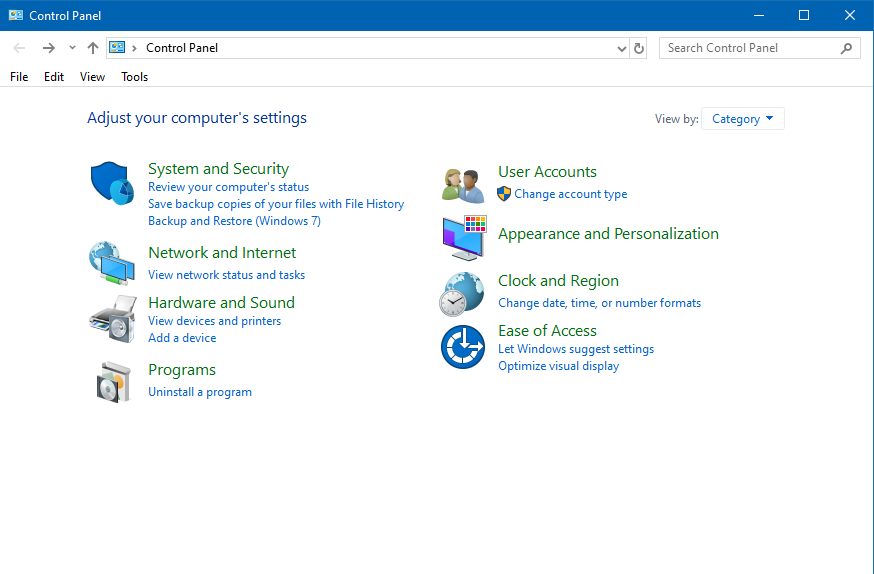
Schrëtt 1. Lancéiere Kontroll Panel op Ärem Computer andeems Dir et an Ärer Sichbar sicht.
Schrëtt 2. Klickt op Programmer Knäppchen a klickt dann op E Programm deinstalléieren Knäppchen ënner Programmer a Fonctiounen .
Schrëtt 3. Scroll down fir d'Spotify App aus enger Lëscht vun Applikatiounen ze fannen a klickt op d'Spotify Applikatioun riets klickt dann wielt de Deinstalléieren Optioun.
Schrëtt 4. Da gëtt d'Spotify App vun Ärem Computer geläscht an Dir kënnt de Microsoft Store starten fir d'Spotify App op Ärem Computer erëm z'installéieren.
Fir Mac:

Schrëtt 1. Fannt d'Spotify App andeems Dir klickt Uwendungen an der Sidebar vun all Finder Fënster. Oder benotzen Spotlight fir d'Spotify App ze fannen, da dréckt an hält den Kommando Schlëssel beim Duebelklick op d'Spotify App am Spotlight.
Schrëtt 2. Fir d'Spotify App ze läschen, zitt einfach d'Spotify App an den Dreck, oder wielt Spotify a wielt Fichier > Plënneren an den Dreck .
Schrëtt 3. Da sidd Dir gefrot fir d'Passwuert vun engem Administratorkonto op Ärem Mac anzeginn. Dëst ass just d'Passwuert dat Dir benotzt fir op Ärem Mac umellen.
Schrëtt 4. Fir d'Spotify App ze läschen, wielt Finder > Eidel Dreck . Probéiert dann erëm op Spotify mat Ärem Spotify Kont aloggen an Äre Problem gëtt geléist.
Schrëtt 5. Navigéiert op d'offiziell Websäit vun Spotify a probéiert d'Spotify Applikatioun op Ärem Computer erëm z'installéieren.
Léisung 3: Hardware Beschleunegung op Spotify auszeschalten
D'Astellunge vun der Hardware Acceleration op Spotify beaflossen och d'Benotzung vun Ärem Spotify. Fir dëst schwarz Écran Thema ze fixéieren, kënnt Dir einfach Hardware Beschleunegung bannent der App mat de Schrëtt hei ënnen deaktivéieren.
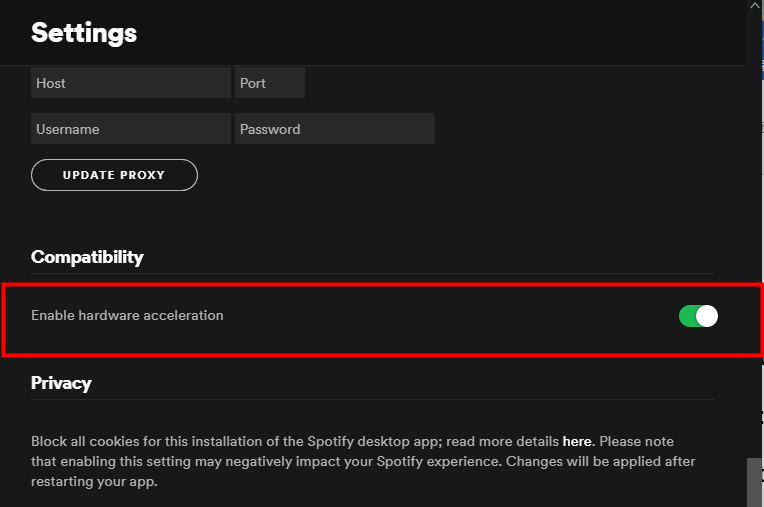
Schrëtt 1. Start Spotify op Ärem Computer a klickt op Äre Kontnumm.
Schrëtt 2. Wielt Astellungen an Dir gitt eng nei Säit op Spotify.
Schrëtt 3. Scroll eroflueden bis ënnen a klickt WEISEN fortgeschratt Astellungen .
Schrëtt 4. Fannen Hardware Beschleunegung aktivéieren a gitt et auszeschalten.
Léisung 4: Läschen Spotify AppData Dossier um Computer
Heiansdo kënnt Dir op den AppData Dossier vu Spotify op Ärem Computer fokusséieren. Wann et e Feeler mat der AppData Dossier ass, wäert Äre Spotify schwaarz Écran. Fir Spotify z'erméiglechen fir normal zréckzekommen, läscht just den AppData Dossier an der Spotify Applikatioun.

Schrëtt 1. Gitt op "C:Users#USERNAME#AppDataLocalSpotify" an Ärem Dateibrowser.
Schrëtt 2. Fannt den AppData Dossier an der Spotify Applikatioun a läscht dësen Dossier. Oder Dir kënnt direkt no dësem Dossier sichen fir en ze läschen.
Léisung 5: Redundant Spotify Prozesser ewechhuelen
Ausser fir den AppData Dossier ze läschen, kann de redundante Prozess vu Spotify op Ärem Computer och Äre Spotify zu engem schwaarzen Ecran ginn. Wann Dir vill Spotify Apps gläichzäiteg lancéiert, kënnt Dir probéieren redundante Spotify ze läschen fir de schwaarzen Ecran Thema ze fixéieren.
Fir Windows:

Schrëtt 1. Press " Ctrl-Shift-Esc " fir opzemaachen Aufgab Manager klickt dann op Prozess tab.
Schrëtt 2. Riets-klickt op Spotify a wielt Enn Prozess an der Aufgab Lëscht vun Apps.
Schrëtt 3. Klickt Enn Prozess erëm an der Confirmatioun Fënster.
Fir Mac:

Schrëtt 1. Press Command + Space oder klickt Spotlight fir no ze sichen Aktivitéit Monitor .
Schrëtt 2. An der Aktivitéitsmonitor App op Ärem Mac, ënner der Prozess Numm Lëscht, wielt Spotify .
Schrëtt 3. Klickt op Stop Knäppchen an der ieweschter lénkser Ecke vun der Aktivitéitsmonitorfenster dann wielt Gitt op .
Léisung 6: Benotzt Spotify Connect fir Zougang zu Spotify Musek
A verschiddene Fäll schwarzt Äre Spotify op engem Apparat wärend Dir gutt op engem aneren funktionnéiert. Fir Spotify op normal zréckzekommen, kënnt Dir probéieren d'Feature vu Spotify Connect ze benotzen fir Ären Spotify z'erméiglechen fir Är Liiblingslidder ze schaffen an ze spillen.
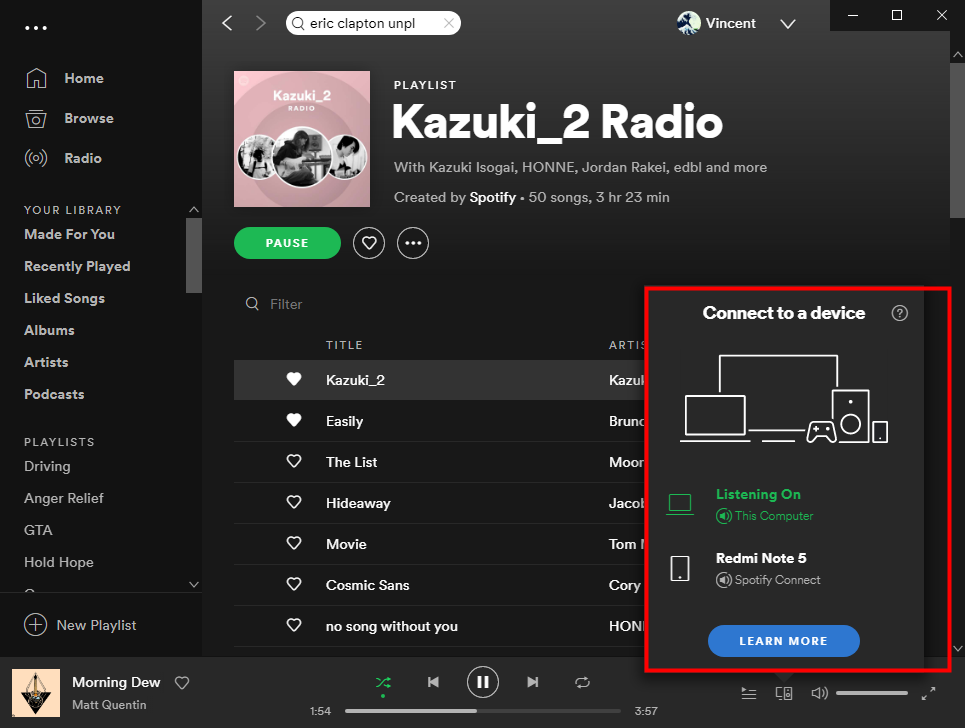
Schrëtt 1. Fuert Spotify op Ärem Telefon a Computer un.
Schrëtt 2. Klickt op de Connect Knäppchen op Spotify fir Handy oder Desktop.
Schrëtt 3. Wielt en Apparat fir Lidder vu Spotify ze lauschteren.
Deel 2. Ultimate Method fir Spotify Black Screen Issue ze fixéieren
Trotzdem, gestéiert vum Spotify's schwaarzen Ecran op Ärem Windows oder Mac Computer? Dir kënnt probéieren eng aner Method ze adoptéieren, dat ass, en Drëtt Partei Tool ze benotzen genannt MobePas Music Converter . Et ass en einfach ze benotzen awer professionnelle Musek Downloader a Konverter fir Spotify Benotzer. Mat dësem Tool kënnt Dir Musek vu Spotify a sechs universell Formater eroflueden.
Benotzt MobePas Music Converter fir ongeschützt Spotify Musekdateien ze späicheren, da kënnt Dir dës Downloads op aner Medienspiller transferéieren fir ze spillen. Also, och wann Äre Spotify op engem schwaarzen Ecran bleift, kënnt Dir ëmmer nach op Spotify Lidder zougräifen an se op Ärem Apparat lauschteren. Luet elo Spotify Lidder mat MobePas Music Converter an 3 Schrëtt erof.
Probéiert et gratis Probéiert et gratis
Schrëtt 1. Füügt Spotify Lidder op Spotify Music Converter
Start MobePas Music Converter da lued et d'Spotify App automatesch op Ärem Computer. Navigéiert an Är Bibliothéik op Spotify a wielt Lidder op déi Dir wëllt lauschteren. Da kënnt Dir se entweder op MobePas Music Converter zéien an erofsetzen oder d'URL vun der Streck kopéieren a pechen.


Schrëtt 2. Wielt d'Ausgabformat fir Spotify Musek
Elo musst Dir d'Astellunge vum Output Audio fäerdeg maachen. Klickt einfach op Menü Bar wielt dann de Preferenzen Optioun. Wiesselt op d' Konvertéieren Fënster, an Dir kënnt den Output Audio Format wielen. Ausserdeem kënnt Dir och de Bitrate, de Kanal an d'Samplerate fir besser Audioqualitéit personaliséieren. Erënneren engem klickt op Ok Knäppchen fir d'Astellungen ze späicheren.

Schrëtt 3. Start Musek aus Spotify erofzelueden
Zréck op d'Interface vum MobePas Music Converter klickt dann op Konvertéieren Knäppchen um ënnen riets Eck. Dann MobePas Music Converter fänkt un fir Musiktracks vu Spotify op Ärem Computer erofzelueden an ze konvertéieren. Eemol d'Konversioun gemaach ass, kënnt Dir all ëmgerechent Lidder an der ëmgerechent Geschicht duerch Klick op ëmgerechent icon.

Conclusioun
D'Methoden uewen ernimmt ginn ënnerstëtzt fir d'Spotify App Black Screen Problem mat Liichtegkeet unzegoen. Wann Dir all d'Léisungen am éischten Deel probéiert hutt, kënnt Dir Hëllef sichen MobePas Music Converter . All d'Lidder vu Spotify kënne vum MobePas Music Converter erofgeluede ginn. Da kënnt Dir Spotify Lidder spillen ouni d'Spotify App an Dir musst Iech keng Suergen iwwer d'Spotify App Black Screen Thema.
Probéiert et gratis Probéiert et gratis